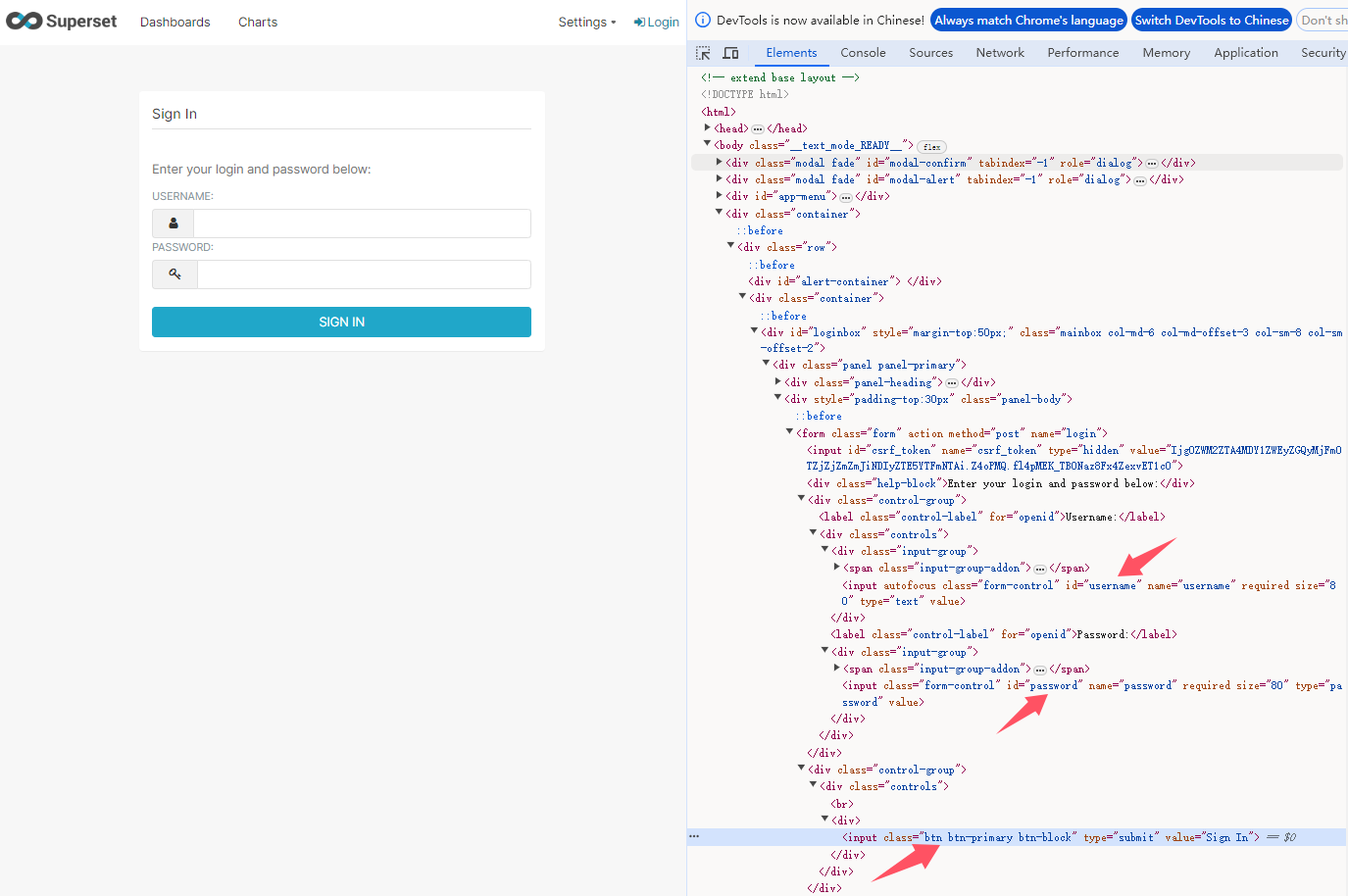大家好,这里是小编的博客频道
小编的博客:就爱学编程
很高兴在
CSDN这个大家庭与大家相识,希望能在这里与大家共同进步,共同收获更好的自己!!!
本文目录
- 引言
- 正文
- 一 动态内存管理的必要性
- 二 动态内存管理的关键函数
- 1.`malloc`函数
- 2.`calloc`函数
- 3.`realloc`函数
- 4.`free`函数
- 三 动态内存管理中的错误和最佳实践
- 1.内存泄漏
- 2.野指针
- 3.内存越界
- 四 动态内存管理的高级主题
- 内存分配器
- 内存池
- 垃圾收集
- 快乐的时光总是短暂,咱们下篇博文再见啦!!!不要忘了,给小编点点赞和收藏支持一下,在此非常感谢!!!
引言
动态内存管理是程序设计中用于在程序运行时分配和释放内存的机制。这种管理方式允许程序根据实际需要动态地调整内存使用,从而更有效地利用系统资源。所以就让小编来对动态内存管理做一个详细的介绍。

那接下来就让我们开始遨游在知识的海洋!
正文
首先让我们来了解一下动态内存管理的必要性。
一 动态内存管理的必要性
在静态内存分配中,内存的分配和释放由编译器自动管理,通常发生在栈(stack)上。例如,局部变量的分配和释放就是静态的,它们的生命周期仅限于函数调用的开始和结束。
动态内存管理的必要性主要体现在以下几个方面:
-
可变大小的数据结构:对于一些数据结构,如动态数组、链表、树、图等,其大小在编译时无法确定,需要在运行时根据实际需要进行分配。
-
优化内存使用:动态内存管理可以根据程序的实际需求分配内存,避免浪费,提高内存使用效率。
-
跨函数或代码块的数据生命周期:有些数据需要在多个函数或代码块中使用,其生命周期超出了局部作用域,动态内存管理可以满足这种需求。
知道了动态内存管理的必要性,我们就迎来了动态内存管理最重要的核心内容:二 动态内存管理的关键函数。
二 动态内存管理的关键函数
在C和C++语言中,动态内存管理主要通过以下几个标准库函数实现。
1.malloc函数
malloc是 C 语言中用于动态内存分配的函数,它允许程序在运行时申请一块指定大小的内存空间。这个函数的特点是它不初始化内存内容,即保留之前使用过的数据。
函数原型:
void* malloc(size_t size);
-
size参数是要申请的内存大小,单位是字节。 -
返回值是
void*类型,指向分配的内存块的起始地址。如果分配失败,返回NULL。
示例代码:
#include <stdio.h>
#include <stdlib.h>int main() {int* dynamicArray = (int*)malloc(5 * sizeof(int)); // 分配5个int大小的内存if (dynamicArray == NULL) {printf("Memory allocation failed.\n");return 1;}// 使用分配的内存for (int i = 0; i < 5; ++i) {dynamicArray[i] = i;}// 打印数组内容for (int i = 0; i < 5; ++i) {printf("%d ", dynamicArray[i]);}printf("\n");// 使用完毕后释放内存free(dynamicArray);return 0;
}
在上述示例中,我们分配了足够存放5个整数的内存空间,并检查了malloc返回的指针是否为NULL,以确保内存分配成功。
2.calloc函数
calloc函数与malloc类似,但它会将分配的内存初始化为零。这对于需要清零的数组或结构体非常有用。
函数原型:
void* calloc(size_t num, size_t size);
-
num参数是元素的数量。 -
size参数是每个元素的大小,单位是字节。 -
返回值是
void*类型,指向分配并初始化为零的内存块的起始地址。如果分配失败,返回NULL。
示例代码:
#include <stdio.h>
#include <stdlib.h>int main() {int* dynamicArray = (int*)calloc(5, sizeof(int)); // 分配5个int大小的内存,并初始化为0if (dynamicArray == NULL) {printf("Memory allocation failed.\n");return 1;}// 使用分配的内存for (int i = 0; i < 5; ++i) {printf("%d ", dynamicArray[i]); // 将打印5个0}printf("\n");// 使用完毕后释放内存free(dynamicArray);return 0;
}
在上述示例中,我们分配了足够存放5个整数的内存空间,并且这些整数都被初始化为0。
3.realloc函数
realloc函数用于调整之前通过malloc或calloc分配的内存块的大小。如果调整后的内存块变大,新增加的部分内容是未定义的;如果变小,超出新大小的数据可能会被截断。
函数原型:
void* realloc(void* ptr, size_t new_size);
-
ptr参数是之前分配的内存块的指针。 -
new_size参数是新的内存大小,单位是字节。 -
返回值是
void*类型,指向调整后的内存块的起始地址。如果调整失败,返回NULL。
示例代码:
#include <stdio.h>
#include <stdlib.h>int main() {int* dynamicArray = (int*)malloc(3 * sizeof(int)); // 初始分配3个int的空间if (dynamicArray == NULL) {printf("Memory allocation failed.\n");return 1;}// 假设我们需要更多的空间dynamicArray = (int*)realloc(dynamicArray, 6 * sizeof(int)); // 调整为6个int的空间if (dynamicArray == NULL) {printf("Memory reallocation failed.\n");return 1;}// 使用调整后的内存for (int i = 0; i < 6; ++i) {dynamicArray[i] = i;}// 打印数组内容for (int i = 0; i < 6; ++i) {printf("%d ", dynamicArray[i]);}printf("\n");// 使用完毕后释放内存free(dynamicArray);return 0;
}
在上述示例中,我们首先分配了足够存放3个整数的内存空间,然后使用realloc将其扩展到足够存放6个整数的空间。
4.free函数
free函数用于释放之前通过malloc、calloc或realloc分配的内存。释放内存后,指针不再有效,不应再被使用。
函数原型:
void free(void* ptr);
• ptr参数是之前分配的内存块的指针。
示例代码:
#include <stdio.h>
#include <stdlib.h>int main() {int* dynamicArray = (int*)malloc(5 * sizeof(int)); // 分配5个int大小的内存if (dynamicArray == NULL) {printf("Memory allocation failed.\n");return 1;}// 使用分配的内存for (int i = 0; i < 5; ++i) {dynamicArray[i] = i;}// 打印数组内容for (int i = 0; i < 5; ++i) {printf("%d ", dynamicArray[i]);}printf("\n");// 释放内存free(dynamicArray);dynamicArray = NULL; // 避免野指针return 0;
}
在上述示例中,我们分配了内存,并在使用完毕后通过free释放了它。释放后,我们将指针设置为NULL,以避免产生野指针。
这些函数是动态内存管理的基础,它们使得程序能够灵活地处理内存,适应不同的运行时需求。正确使用这些函数对于避免内存泄漏和其他内存相关的问题至关重要。希望这些介绍能够满足宝子们对动态内存管理详细了解的需求。
三 动态内存管理中的错误和最佳实践
1.内存泄漏
内存泄漏发生在程序分配了内存但未能释放它,导致程序在运行过程中占用越来越多的内存。为了避免内存泄漏,可以遵循以下最佳实践:
-
确保每次
malloc都配对相应的free:每次使用malloc分配内存后,必须在不再需要该内存时调用free。 -
使用智能指针(C++):智能指针如
std::unique_ptr和std::shared_ptr可以自动管理内存,减少内存泄漏的风险。 -
自定义内存管理策略:在性能要求高或特定环境下,开发者可能需要实现自定义的内存管理策略,如内存池。
2.野指针
野指针是指指向已经被释放内存的指针。使用野指针可能导致程序崩溃或数据损坏。为了避免野指针,可以采取以下措施:
-
释放内存后将指针设置为
NULL:这是一个好习惯,可以避免意外地使用已经释放的内存。 -
使用工具检测内存错误:使用如 Valgrind 这样的工具可以帮助检测内存泄漏和野指针等错误。
3.内存越界
内存越界是指访问分配的内存之外的区域,这可能导致程序崩溃或数据损坏。为了避免内存越界,可以采取以下措施:
-
仔细检查数组索引和内存块边界:在访问数组或内存块时,始终检查索引或指针是否超出范围。
-
使用安全编码实践:如初始化指针为
NULL,使用边界检查等。
四 动态内存管理的高级主题
内存分配器
一些高级应用可能需要自定义内存分配器,以优化特定类型的内存分配模式。自定义内存分配器可以减少内存碎片,提高内存分配和释放的效率。
内存池
在性能敏感的应用中,使用内存池可以减少内存分配和释放的开销。内存池预先分配一大块内存,并在需要时从池中分配小块内存,释放时返回到池中,而不是直接释放到操作系统。
垃圾收集
在一些高级语言中(如Java和C#),垃圾收集器自动管理内存,减少了程序员的负担。垃圾收集器通过跟踪对象的引用来确定哪些内存可以被释放。
结论
- 动态内存管理是程序设计中的一个重要组成部分,它为程序提供了灵活性和效率,允许程序在运行时根据需要分配和释放内存。然而,这也带来了内存泄漏等风险,因此需要开发者谨慎管理内存,遵循最佳实践,以确保程序的稳定性和性能。
以上是对动态内存管理的详细介绍,包括其基本概念、必要性、技术细节、应用场景以及相关的错误和最佳实践。希望这个介绍能够满足宝子们对动态内存管理详细了解的需求。如果宝子们有其他问题或需要进一步的解释,请随时告诉小编。